win10睡眠唤醒不用输入密码怎么设置 w10睡眠唤醒后怎样不用密码登录
更新时间:2023-12-13 15:59:00作者:qiaoyun
很多人在给电脑设置睡眠功能的时候,都会加上密码,这样睡眠之后要唤醒就需要输入密码,可是有很多win10系统用户觉得这样有点麻烦,就想要知道睡眠唤醒不用输入密码怎么设置吧,如果你也有一样需求的话,可以跟随着笔者的步伐一起来看看w10睡眠唤醒后不用密码登录的详细方法。
方法如下:
1、打开电脑设置,点击帐户选项。
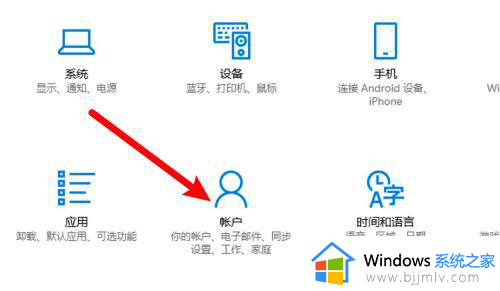
2、点击登录选项。
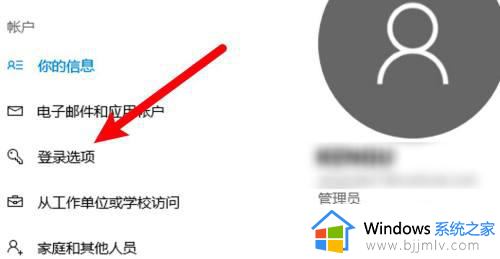
3、点击唤醒电脑的下拉框。
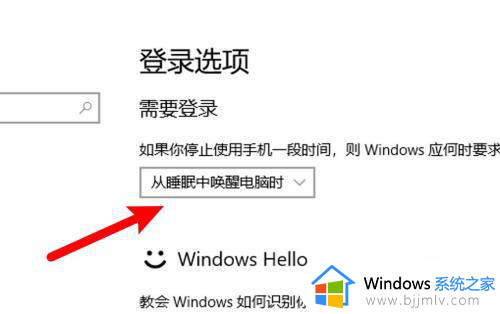
4、选择从不选项即可。
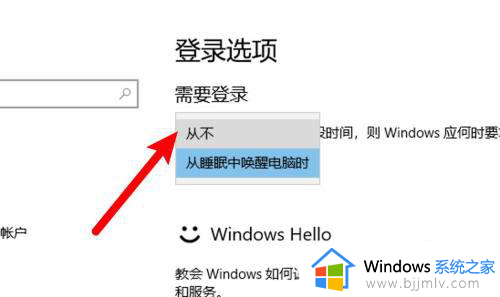
关于win10睡眠唤醒不用输入密码的详细设置方法就给大家介绍到这里了,有需要的用户们可以参考上面的方法步骤来进行设置吧。
win10睡眠唤醒不用输入密码怎么设置 w10睡眠唤醒后怎样不用密码登录相关教程
- win10设置睡眠唤醒输入密码的方法 win10系统怎么设置每次睡眠密码
- win10睡眠模式无法唤醒怎么办 win10睡眠后无法唤醒修复方法
- windows10睡眠唤醒后网络不可用怎么办 windows10睡眠唤醒后网络连不上如何修复
- win10自动睡眠后鼠标无法唤醒怎么办 win10睡眠鼠标唤醒不了修复方法
- win10休眠无法唤醒修复方法 win10睡眠无法唤醒屏幕怎么办
- win10设置睡眠后需要输入密码才能开机登录步骤
- win10睡眠键盘和鼠标无法唤醒怎么办 win10睡眠鼠标和键盘唤醒不了修复方法
- win10休眠后唤醒黑屏怎么办 win10休眠唤醒屏幕不亮如何解决
- windows10休眠后无法唤醒怎么办 windows10休眠唤醒不了修复方法
- win10休眠唤醒卡死怎么办 win10休眠唤醒后卡死修复方法
- win10如何看是否激活成功?怎么看win10是否激活状态
- win10怎么调语言设置 win10语言设置教程
- win10如何开启数据执行保护模式 win10怎么打开数据执行保护功能
- windows10怎么改文件属性 win10如何修改文件属性
- win10网络适配器驱动未检测到怎么办 win10未检测网络适配器的驱动程序处理方法
- win10的快速启动关闭设置方法 win10系统的快速启动怎么关闭
win10系统教程推荐
- 1 windows10怎么改名字 如何更改Windows10用户名
- 2 win10如何扩大c盘容量 win10怎么扩大c盘空间
- 3 windows10怎么改壁纸 更改win10桌面背景的步骤
- 4 win10显示扬声器未接入设备怎么办 win10电脑显示扬声器未接入处理方法
- 5 win10新建文件夹不见了怎么办 win10系统新建文件夹没有处理方法
- 6 windows10怎么不让电脑锁屏 win10系统如何彻底关掉自动锁屏
- 7 win10无线投屏搜索不到电视怎么办 win10无线投屏搜索不到电视如何处理
- 8 win10怎么备份磁盘的所有东西?win10如何备份磁盘文件数据
- 9 win10怎么把麦克风声音调大 win10如何把麦克风音量调大
- 10 win10看硬盘信息怎么查询 win10在哪里看硬盘信息
win10系统推荐